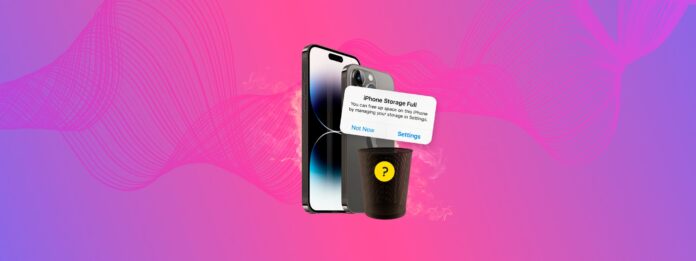
Tak, są przypadki, kiedy usuniesz wszystko, co tylko możliwe… Ale pamięć twojego iPhone’a nie drgnie. Jednak zazwyczaj jest to spowodowane błędem lub przeoczeniem. Na szczęście ten problem jest w 100% rozwiązywalny, jeśli znasz odpowiednie metody!
Tutaj właśnie wkraczamy do akcji.
Oto ostateczny przewodnik po zagadce nieruchomej pamięci iPhone’a. Poniżej krótko wyjaśniamy wszystkie możliwe powody, dla których Twój iPhone jest wciąż pełny, nawet po usunięciu jak największej ilości danych–i co najważniejsze, jak to naprawić.
Spis treści
Co sprawia, że pamięć iOS wydaje się pełna po usunięciu wszystkiego
Istnieje kilka potencjalnych powodów, dla których pamięć Twojego iPhone’a nadal wydaje się pełna, nawet jeśli dopiero co usunąłeś dużo danych z urządzenia. Mogą to być problemy z iOS lub pliki, które mogłeś przeoczyć lub nie masz do nich bezpośredniego dostępu. Oto szybkie zestawienie:
- Błędy oprogramowania lub opóźnienia: Aby odzwierciedlić aktualną pojemność pamięci urządzenia, iOS musi przeskanować urządzenie, aby dokonać obliczeń. Czasami błędy mogą opóźnić proces skanowania lub aktualizację raportu. Zobacz Metoda 1.
- Ostatnio usunięte pliki: Większość natywnych aplikacji i aplikacji innych firm posiada folder Ostatnio usunięte, który zapisuje usunięte pliki. Zapobiega to przypadkowej utracie, ale pliki nadal zajmują tyle samo miejsca w pamięci. Zobacz Metoda 2.
- Pozostałe dane: W niektórych przypadkach pliki mogą być tylko częściowo usunięte z powodu błędów, ale pozostawiają one dane resztkowe, które nie mają żadnej użytecznej funkcji i nie pojawiają się jako rzeczywiste „pliki”. Zobacz Metoda 4.
- Nieudana aktualizacja iOS: Jeśli niedawno nie udało się zaktualizować iOS, pliki aktualizacyjne mogą nadal być na urządzeniu—mogą to być dane o rozmiarze kilku gigabajtów i są całkowicie bezużyteczne. Zobacz Metoda nr 12.
- Dane systemowe/Inne: iOS korzysta z różnych plików i danych pomocniczych do prawidłowego funkcjonowania. Mogą one nie tylko zajmować dużo miejsca, ale też nie możesz ich bezpośrednio usunąć. Napisaliśmy przewodnik na ten temat—sprawdź nasz wpis na blogu, jak wyczyścić swoje Dane systemowe lub Pamięć “Inne” (w zależności od urządzenia).
Poza ostatnim punktem (który jest omówiony w innym przewodniku), każdą inną przyczynę z tej listy można rozwiązać za pomocą poniższych metod.
Dodatkowe sposoby na oczyszczenie pamięci iPhone’a
W tej sekcji omawiamy 13 różnych sposobów na oczyszczenie i pełne odzyskanie miejsca na Twoim iPhone. Skupiamy się na danych, które zwykle nie zauważasz podczas codziennego użytkowania, ale mogą zgromadzić się do równowartości kilkudziesięciu gigabajtów pamięci.
Więc nawet jeśli już usunąłeś większość swoich aplikacji i plików, ten przewodnik pomoże Ci uzyskać jeszcze więcej miejsca na dysku.
Metoda 1: Uruchom ponownie iPhone’a
Tak jak mówi osoba z pomocy technicznej, gdy masz problemy z komputerem, czasami proste ponowne uruchomienie może rozwiązać różne problemy. Po ponownym uruchomieniu iPhone’a, iOS skanuje i przelicza przestrzeń dyskową, więc możesz zauważyć wzrost dostępnej przestrzeni. Można to porównać do odświeżenia iPhone’a poprzez wyłączenie i ponowne włączenie.
Krok 1. Aby wyłączyć iPhone’a, przytrzymaj przycisk boczny po prawej stronie oraz jeden z przycisków głośności po lewej stronie. W starszym modelu przed iPhone X użyj tylko przycisku bocznego, a w przypadku iPhone SE pierwszej generacji użyj przycisku na górze.
Krok 2.Kiedy zobaczysz suwak wyłączania, zwolnij oba przyciski i przeciągnij suwak, aby wyłączyć iPhone’a.
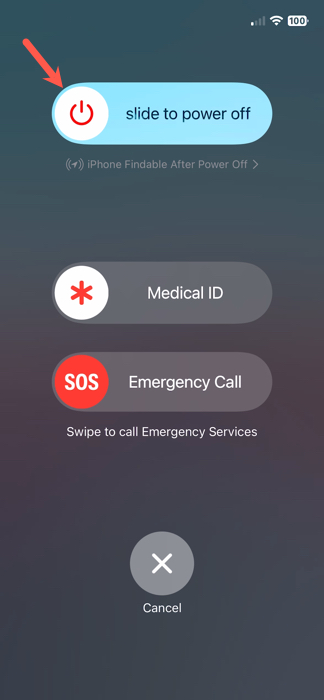
Krok 3.Poczekaj około 30 sekund, a następnie włącz ponownie iPhone’a, przytrzymując przycisk boczny po prawej stronie, aż zobaczysz logo Apple.
Krok 4.Następnie możesz odblokować swoje urządzenie jak zwykle i ponownie sprawdzić ilość dostępnego miejsca na dysku.
Metoda 2: Oczyść Ostatnio Usunięte Pliki, Zdjęcia i Filmy
Możesz nie być tego świadomy, ale usunięcie pliku, zdjęcia czy filmu na Twoim iPhone’ie nie usuwa ich natychmiast z urządzenia. W rzeczywistości te elementy trafiają do folderu o nazwie Ostatnio usunięte i wpływają na przestrzeń dyskową Twojego iPhone’a.
Pliki pozostają w folderze Ostatnio usunięte przez około 30 dni, podczas gdy zdjęcia i filmy są przechowywane przez około 40 dni, zanim zostaną automatycznie i trwale usunięte. Możesz jednak ręcznie usunąć te elementy, co może skutkować zwiększeniem dostępnej przestrzeni na iPhonie.
Usuń ostatnio usunięte pliki
Krok 1.Otwórz aplikację Pliki i wybierz kartę Przeglądaj .
Krok 2.Wybierz Ostatnio usunięte .
Krok 3.Dotknij trzy kropki w prawym górnym rogu i wybierz Wybierz .

Krok 4.Zaznacz każdy plik, który chcesz usunąć, lub dotknij Wybierz wszystkie w lewym górnym rogu, aby zaznaczyć wszystkie pliki.
Krok 5.Wybierz Usuń lub Usuń wszystko na dole.
Krok 6.Potwierdź, że chcesz usunąć element, stukając Usuń .
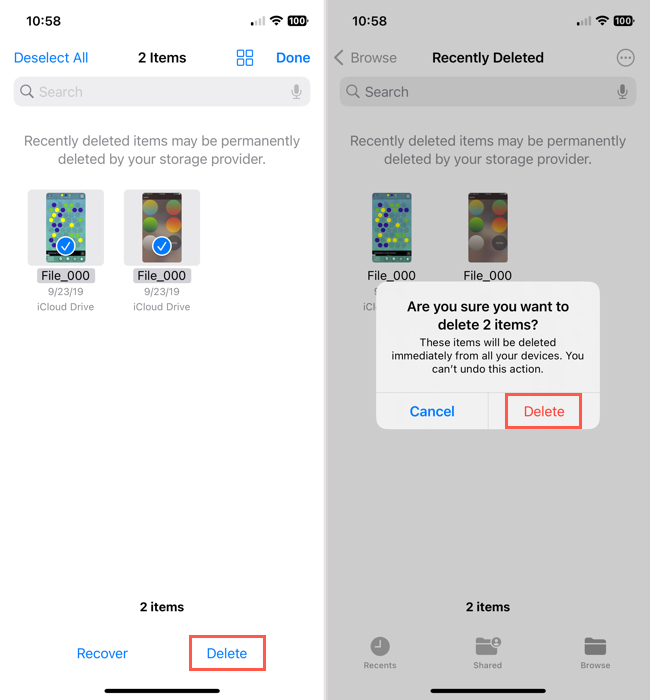
Usuń niedawno usunięte zdjęcia i filmy
Krok 1.Otwórz aplikację Zdjęcia i wybierz kartę Albumy .
Krok 2.Przewiń do sekcji Narzędzia i wybierz Ostatnio usunięte .
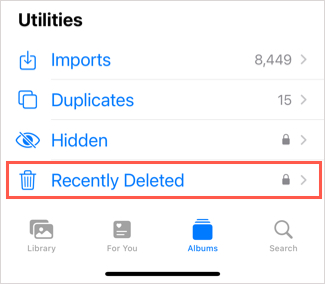
Krok 3.Kiedy folder się otworzy, możesz usunąć zdjęcia i filmy pojedynczo lub wszystkie naraz.
- Aby usunąć pojedynczy element, zaznacz go i stuknij Usuń na dole.
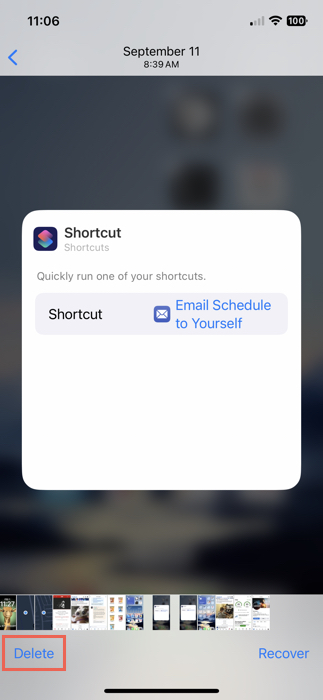
- Aby usunąć wszystkie elementy, stuknij Wybierz w prawym górnym rogu, a następnie Usuń wszystko przy użyciu trzech kropek na dole.
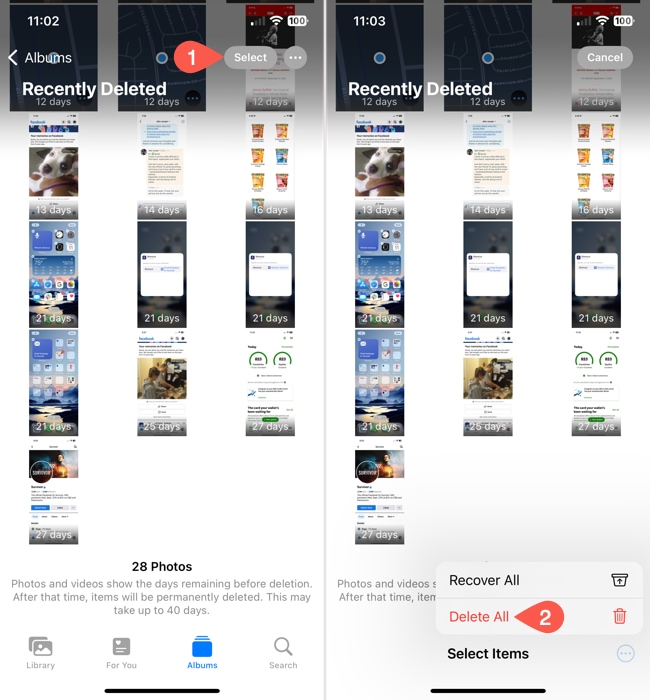
Krok 4.Potwierdź, że chcesz usunąć element, stukając Usuń z wszystkich urządzeń .
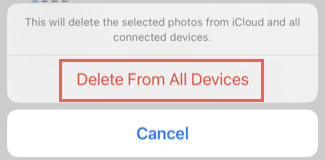
Metoda 3: Skorzystaj z funkcji optymalizacji przechowywania iCloud
iCloud to doskonały sposób na zmniejszenie przestrzeni zajmowanej przez Twoje zdjęcia bez konieczności usuwania czegokolwiek. Gdy włączysz iCloud dla swoich zdjęć, możesz również aktywować ustawienie o nazwie Optymalizuj przestrzeń iPhone’a . Gdy jest aktywne, iOS automatycznie zapisuje kopie wysokiej rozdzielczości Twoich zdjęć w iCloud, pozostawiając na urządzeniu kopie o niższej rozdzielczości.
Zajmują znacznie mniej miejsca—ale nie martw się! Różnica w jakości jest znikoma, co czyni ją świetną, oszczędzającą miejsce, ale nie destrukcyjną alternatywą dla usuwania.
Krok 1.Otwórz aplikację Ustawienia i stuknij w swoje Apple ID.
Krok 2.W menu konta Apple, stuknij iCloud .
Krok 3.W Zapisane w iCloud stuknij Zdjęcia .
Krok 4.Aktywuj przełącznik obok Synchronizuj tego iPhone’a , a następnie naciśnij Optymalizuj iPhone Magazyn , aby włączyć ustawienie (upewnij się, że jest tam zaznaczenie).

Gdy ustawienie zostanie włączone, odłóż iPhone’a i naładuj go. iOS wkrótce rozpocznie optymalizację twojej biblioteki – pozostaw urządzenie na 30 minut do godziny, w zależności od liczby zdjęć.
Metoda 4: Zmień datę i godzinę, aby ujawnić ukryte pliki
Choć jest to pewien rodzaj tajemnicy, czasami zdjęcia lub filmy, które usuniesz ze swojego iPhone’a wracają jako ukryte pliki. Ponieważ nie możesz zobaczyć tych plików, stąd termin Pliki Duchy, nie możesz ich po prostu znaleźć i usunąć. Istnieje jednak metoda obejścia, polegająca na zmianie daty na twoim urządzeniu, a następnie poszukiwaniu tych plików.
Krok 1.Otwórz aplikację Ustawienia i wybierz Ogólne .
Krok 2.Wybierz Data i czas .
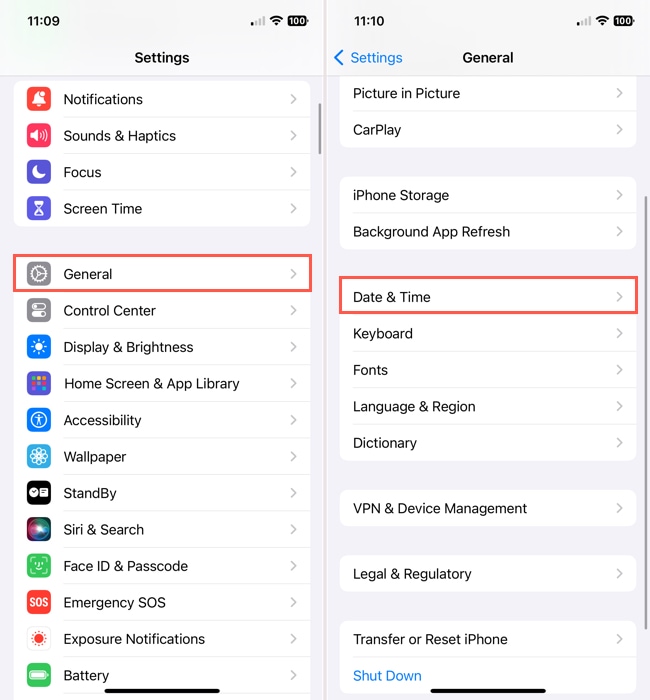
Krok 3.Wyłącz przełącznik dla Ustaw Automatycznie .
Krok 4.W polu, które pojawi się poniżej, zmień datę na rok w przeszłości. Możesz wrócić o jeden do dwóch lat, w zależności od preferencji.
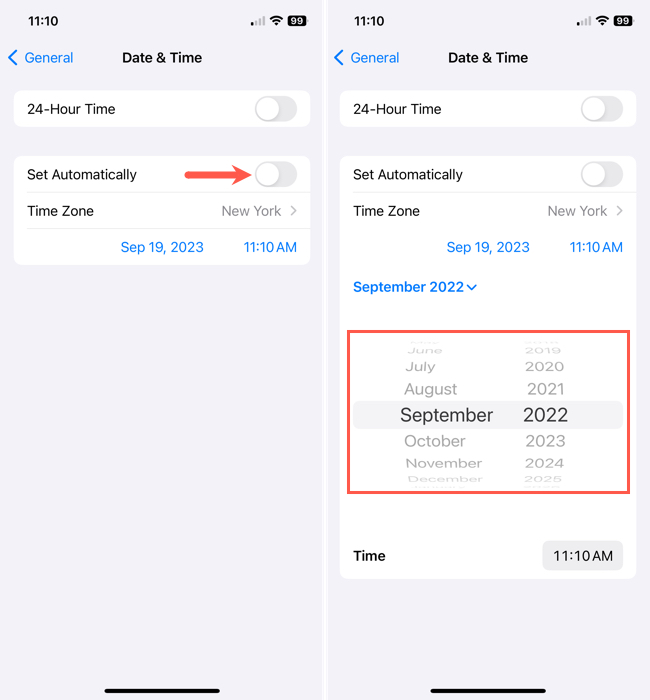
Krok 5.Otwórz aplikację Zdjęcia i przejrzyj folder Ostatnio usunięte , aby zobaczyć, jak te ukryte pliki znowu się pojawiają. Możesz również sprawdzić swój album Niedawne , na wypadek gdyby tam się pojawiły niektóre elementy.
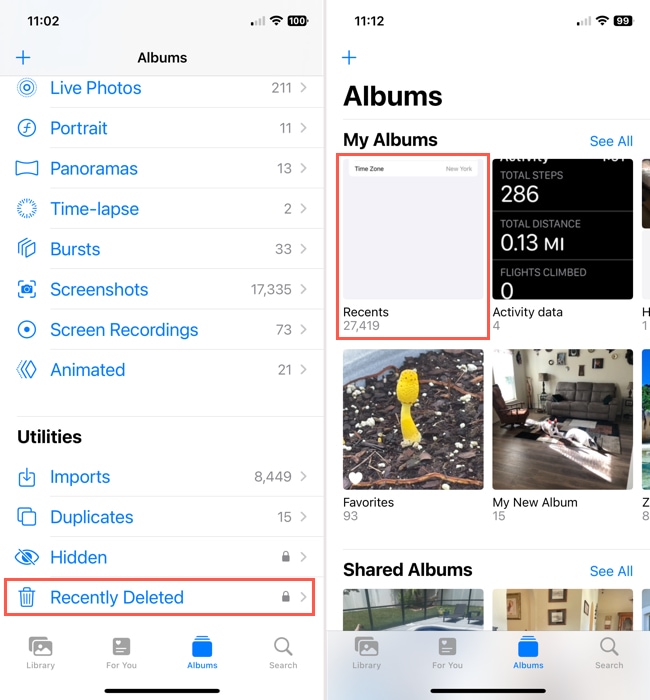
Krok 6.Następnie usuń zdjęcia i filmy zgodnie z wcześniejszym opisem.
Krok 7.Kiedy skończysz, wróć do Ustawienia > Ogólne > Data i czas , aby ponownie włączyć przełącznik Ustaw Automatycznie .
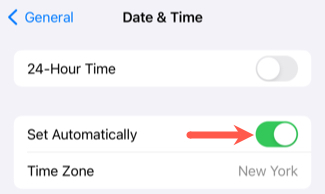
Metoda 5: Przywracanie ustawień fabrycznych iPhone’a
Jeśli wolisz dać swojemu iPhone’owi całkowicie nowy start lub naprawić wszelkie możliwe problemy z iOS, możesz rozważyć zresetowanie urządzenia do ustawień fabrycznych. To usunie całą zawartość z Twojego iPhone’a i wyczyści dane systemowe, pozwalając Ci zacząć od nowa.
Krok 1.Otwórz aplikację Ustawienia i wybierz Ogólne .
Krok 2.Przewiń na dół i wybierz Przenieś lub Resetuj iPhone .
Krok 3.Stuknij Wymaż Całą Zawartość i Ustawienia .
Krok 4.Przejrzyj ekran Wymaż to iPhone i wybierz Kontynuuj , aby kontynuować.
Krok 5.Postępuj zgodnie z pojawiającymi się monitami, aby zresetować iPhone’a.
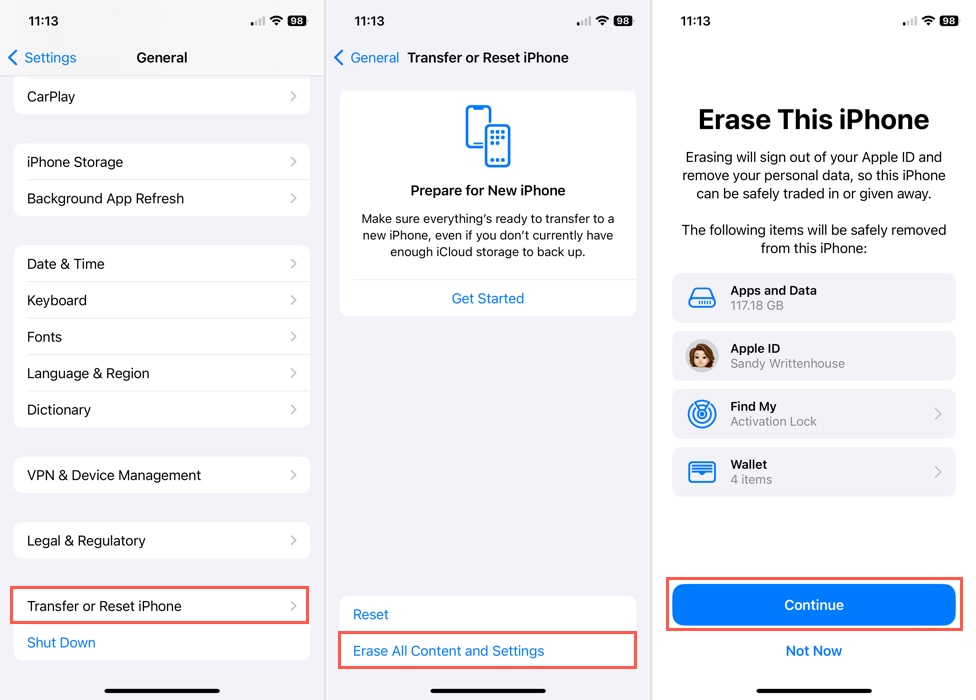
Metoda 6: Użyj aplikacji do czyszczenia iPhone’a
Nieporządek ze zdjęciami jest podstępny. Myślisz, że masz wszystkie, ale zazwyczaj jest kilka niepotrzebnych zdjęć, które wtapiają się w resztę biblioteki (zwłaszcza jeśli posiadasz tysiące obrazów). Co ważniejsze, natywna aplikacja Zdjęcia nie jest najlepsza w efektywnym sprzątaniu — na przykład, może wykrywać jedynie duplikaty zdjęć, ale nie podobne lub identyczne zdjęcia z drobnymi różnicami. Jeśli polegasz wyłącznie na funkcjach zarządzania aplikacji Zdjęcia, zalecamy wypróbowanie aplikacji do czyszczenia firm trzecich.
W tym przewodniku będziemy używać aplikacji o nazwie Clever Cleaner: AI Aplikacja do Sprzątania. Jest 100% darmowa i nie ma reklam ani ograniczeń użytkowania. Automatycznie kompiluje podobne i duplikaty zdjęć (nawet te, które nie zostały oznaczone przez iOS), zdjęcia Live, zrzuty ekranu oraz “Heavies” (duże pliki multimedialne) dla Ciebie.
Ma również lepsze opcje sortowania i lepszy interfejs, szczególnie do czyszczenia bibliotek, w porównaniu z natywną aplikacją Zdjęcia.
Krok 1. Otwórz App Store i pobierz Clever Cleaner: Aplikacja AI do czyszczenia. Następnie uruchom Clever Cleaner i przyznaj mu pełny dostęp do swojej biblioteki (nie martw się—jest bezpieczny!).
Krok 2. Z menu u dołu ekranu wybierz typ danych, które chcesz wyczyścić. Następnie dotknij elementu multimedialnego, który chcesz przejrzeć.
Krok 3. Podczas usuwania podobnych plików, Clever Cleaner automatycznie wybiera najlepszą kopię dla Ciebie i zaznacza resztę do usunięcia (możesz wybrać ręcznie, jeśli chcesz). Gdy będziesz zadowolony z wyboru, naciśnij Przenieś do Kosza .
Krok 4. Na koniec dotknij Opróżnij Kosz w menu podręcznym, aby potwierdzić usunięcie.
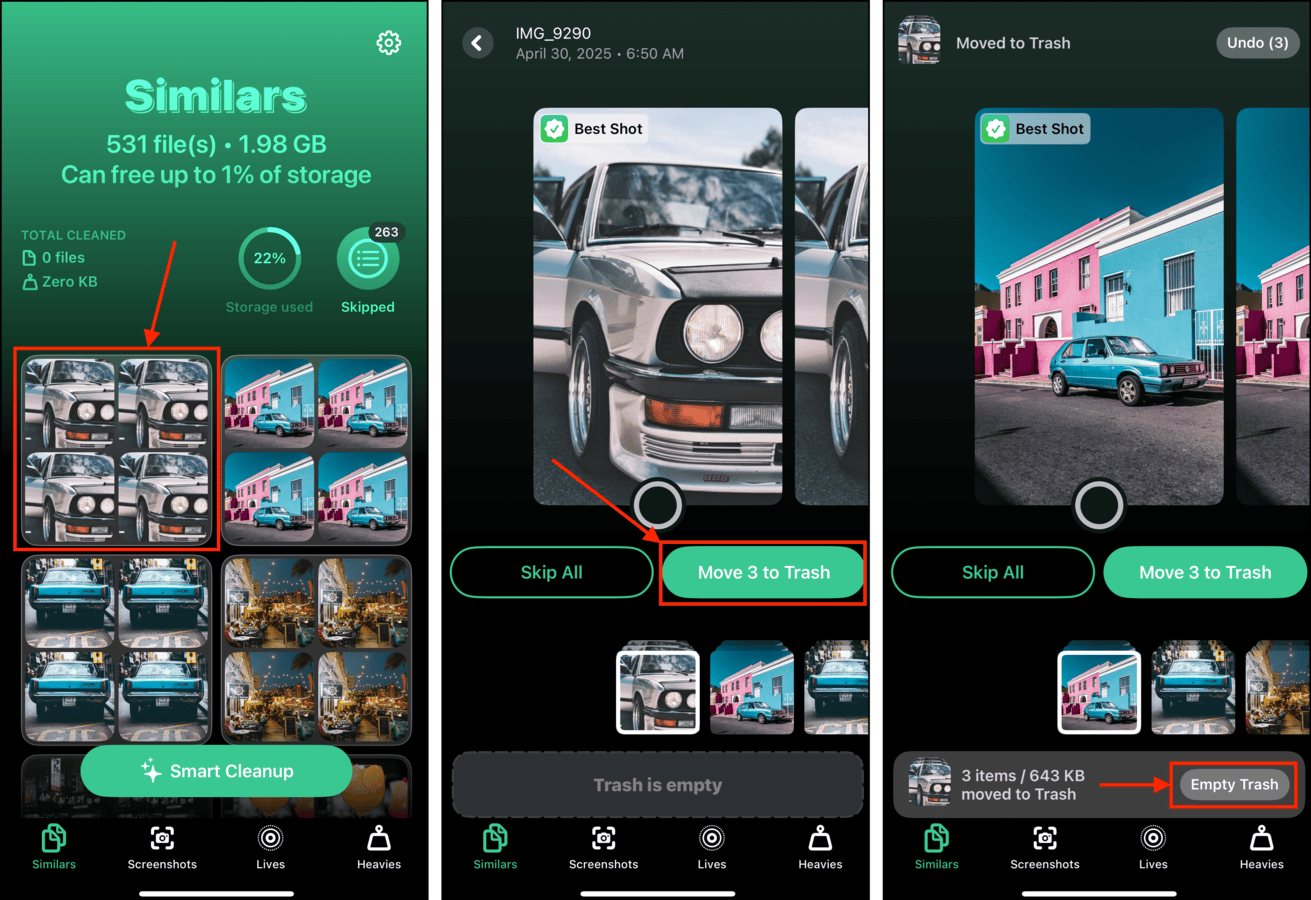
Możesz również dotknąć samego wyskakującego okna, aby przejrzeć wszystkie usunięte elementy przed ich trwałym usunięciem.
Metoda 7: Skontaktuj się z Wsparciem Apple
Może próbowałeś już wszystkiego z tej listy i więcej, ale używana pamięć iPhone’a wciąż się nie zmniejsza, aby dać Ci więcej dostępnego miejsca. W takim przypadku może nadszedł czas, aby skontaktować się z Apple Support.
Użyj aplikacji mobilnej Apple Support: Jednym z najłatwiejszych sposobów skontaktowania się z Apple Support jest użycie oficjalna aplikacja iPhone. Po pobraniu darmowej aplikacji, zaloguj się przy użyciu swojego Apple ID i wybierz swoje urządzenie. Następnie wybierz temat, wpisz swoje pytanie lub dotknij, aby rozpocząć czat z przedstawicielem.
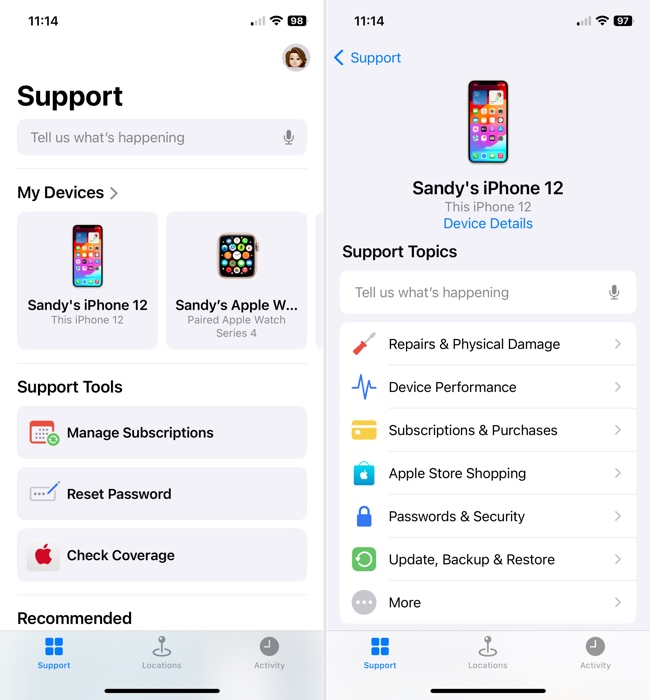
Odwiedź witrynę pomocy technicznej Apple: Jeśli nie chcesz dodawać kolejnej aplikacji do swojego iPhone’a, możesz odwiedzić Strona wsparcia Apple po pomoc. Podobnie jak w aplikacji mobilnej, możesz wybrać swoje urządzenie i temat, aby skupić się na potrzebnym wsparciu, lub kliknąć, aby porozmawiać z członkiem zespołu.
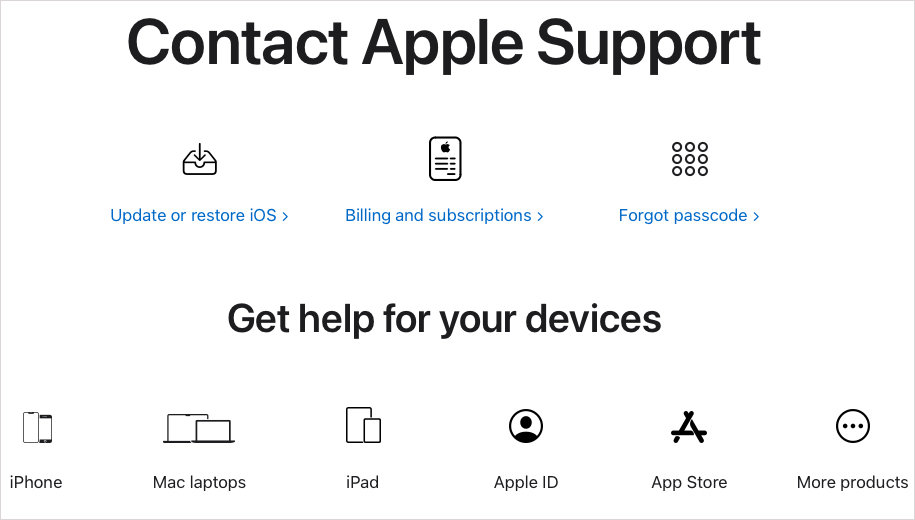
Zadzwoń do Apple Support: Jeśli wolisz porozmawiać z kimś osobiście, możesz zadzwonić do Apple Support. Numer telefonu zależy od regionu, więc odwiedź Skontaktuj się z Apple po wsparcie i serwis stronę internetową, aby uzyskać numer dla swojej okolicy lub skorzystać z funkcji połączenia dostępnej w aplikacji mobilnej Apple Support lub na stronie internetowej.
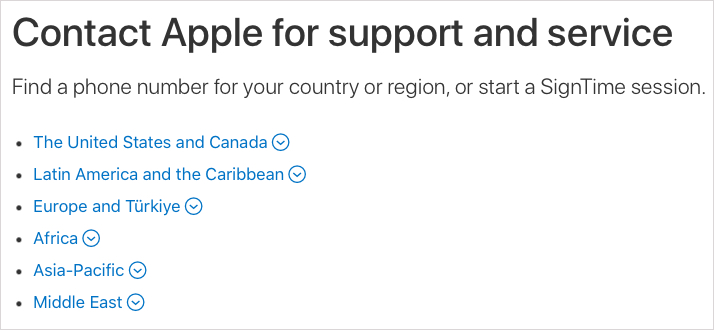
Metoda 8: Wyczyść pamięć podręczną aplikacji
Bufory aplikacji składają się z plików tymczasowych przechowywanych lokalnie, umożliwiających łatwy dostęp w przypadku, gdy proces aplikacji ich potrzebuje. Jednak pliki pamięci podręcznej mogą czasami być przechowywane dłużej niż jest to potrzebne.
Na przykład, pamięć podręczna aplikacji Telegram składa się z ostatnich plików multimedialnych i dokumentów, które zostały wysłane do Ciebie za pośrednictwem czatu. Są one automatycznie zapisywane na Twoim urządzeniu, więc nie musisz ich pobierać ręcznie z Telegrama za każdym razem, gdy przeglądasz swoje rozmowy.
Krok 1. Otwórz aplikację, którą chcesz ocenić.
Krok 2. Następnie, dotknij Ustawienia > Dane i przechowywanie .
Krok 3. W menu Dane i magazyn, dotknij Użytkowanie Pamięci.
Na koniec, naciśnij Wyczyść Całą Pamięć Podręczną .
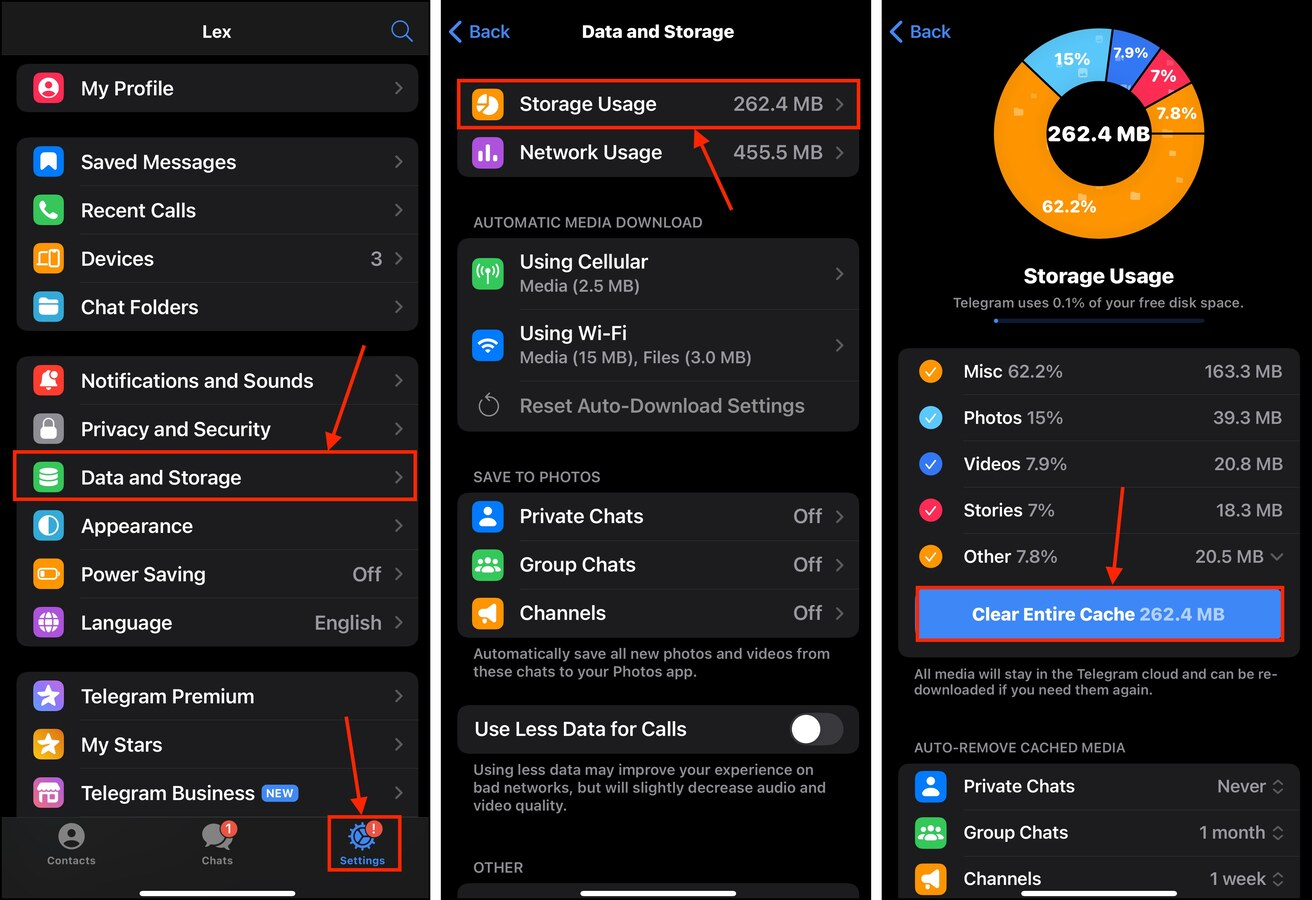
W zależności od tego, ile załączników zostało pobranych lokalnie (i jak dużo zajmują), powinieneś zauważyć znaczną ilość wolnego miejsca na urządzeniu.
Metoda 9: Wyładuj rzadko używane aplikacje
Nowoczesne aplikacje mogą zajmować *dziesiątki* gigabajtów przestrzeni dyskowej na Twoim iPhonie. Jeśli masz zainstalowane aplikacje, których nie używasz często, rozważ ich “rozładowanie”. W przeciwieństwie do usuwania danych, “rozładowanie” aplikacji zapisuje dane użytkownika, ale usuwa samą instalację aplikacji. Tak więc, gdy ponownie pobierzesz aplikację, nadal będziesz mieć dostęp do swoich danych.
Krok 1. Otwórz aplikację Ustawienia. Następnie, stuknij Ogólne .
Krok 2. Stuknij i Pamięć Telefonu .
Krok 3. Przewiń w dół do listy aplikacji na swoim urządzeniu. Stuknij tę, którą chcesz usunąć lub przeładować.
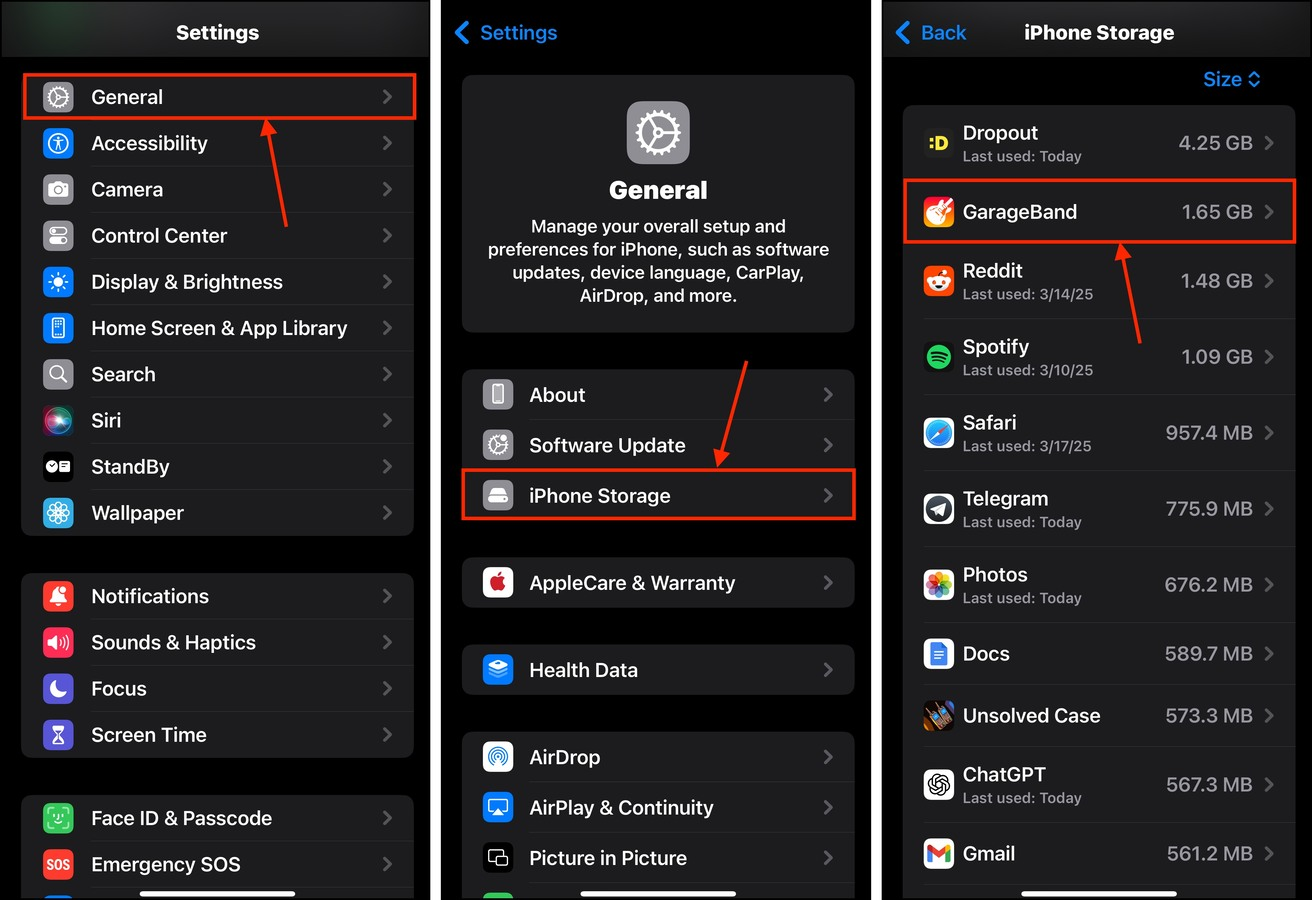
Krok 4. W menu przechowywania aplikacji, stuknij Wyładuj aplikację .
Krok 5. Gdy zostaniesz poproszony, dotknij ponownie Wyładuj aplikację , aby potwierdzić działanie.
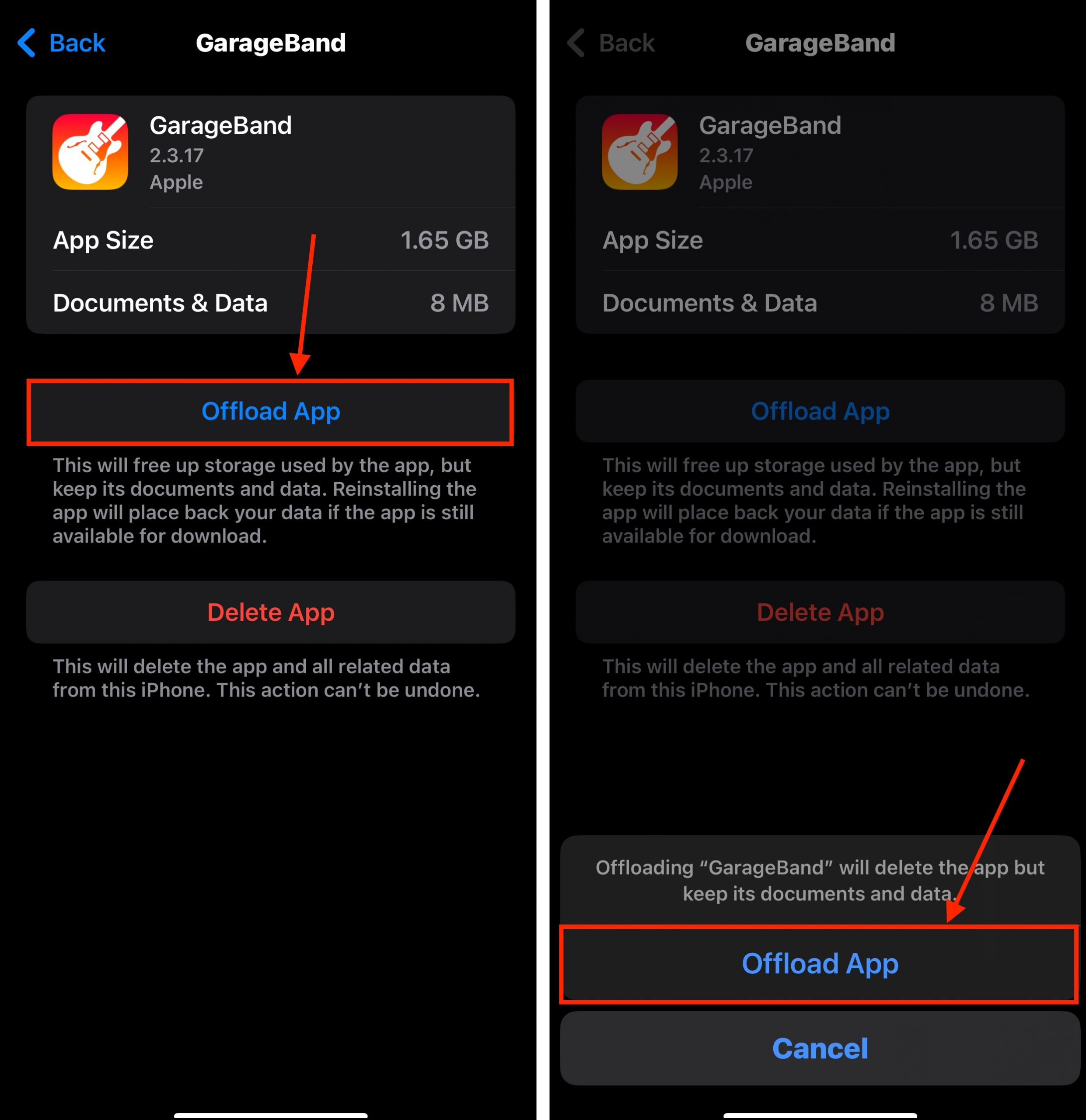
Jeśli zdecydowałeś się na rozładowanie aplikacji, nadal powinieneś widzieć ikonę aplikacji na ekranie głównym urządzenia z chmurką obok niej. Oznacza to, że aplikacja została pomyślnie rozładowana.
Metoda 10: Usuń Pobraną Zawartość Medialną
Wiele usług przesyłania strumieniowego (np. Netflix, YouTube) umożliwia pobieranie mediów, aby móc je później oglądać lub słuchać. Pobierane multimedia są zapisywane w samej aplikacji, a nie w aplikacji Pliki lub Zdjęcia. Może to sprawić, że zostaną pominięte podczas początkowego czyszczenia.
Na szczęście, zazwyczaj bardzo łatwo jest je usunąć bezpośrednio w aplikacji. Pokażemy to na przykładzie aplikacji Dropout, ale kroki powinny wyglądać bardzo podobnie w innych aplikacjach streamingowych.
Krok 1. Otwórz aplikację, którą chcesz ocenić.
Krok 2. Naciśnij przycisk Pobrane .
Krok 3. Usuń element multimedialny, którego chcesz się pozbyć.
Krok 4. Potwierdź usunięcie, gdy aplikacja o to poprosi.
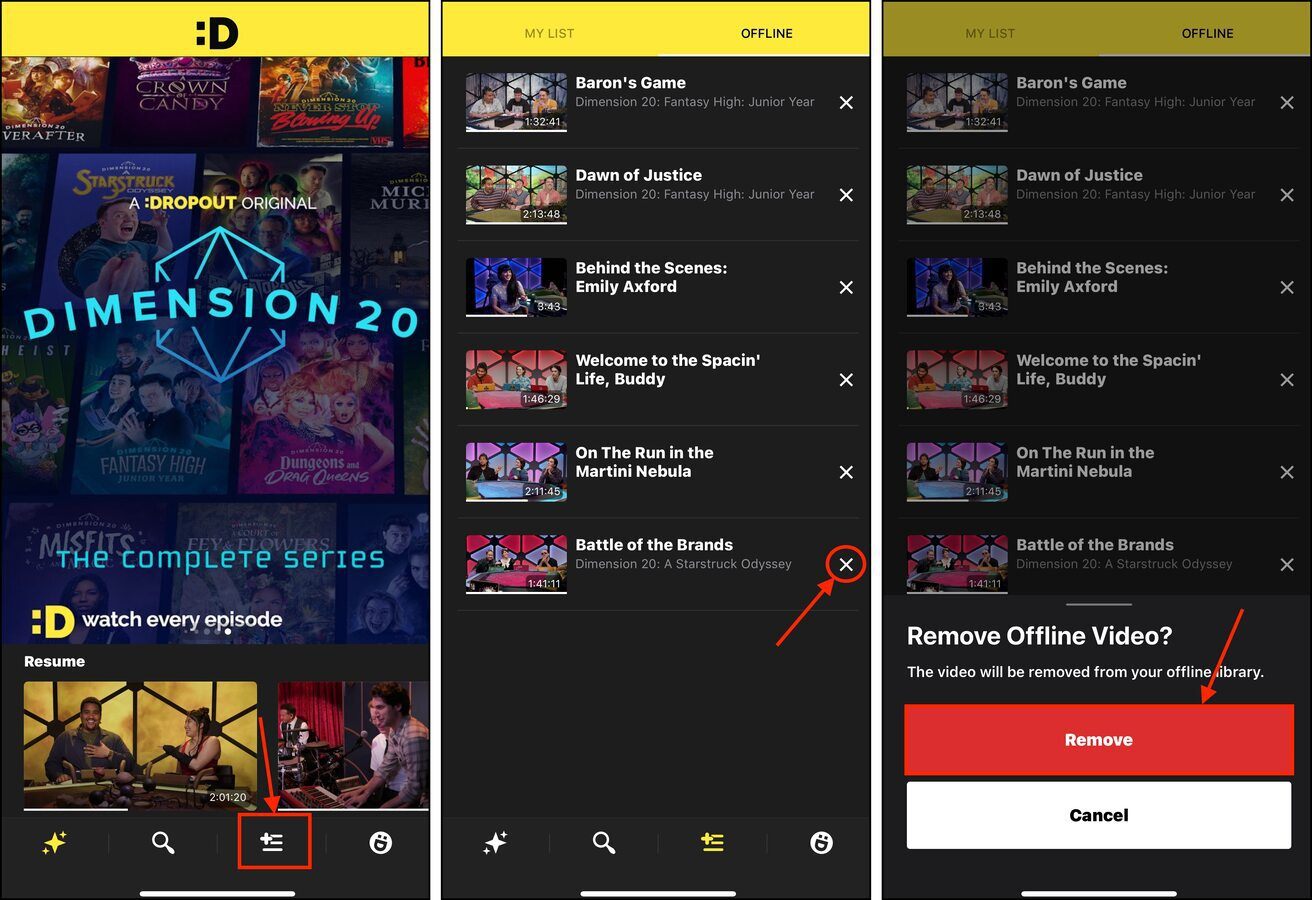
Metoda 11: Uruchom funkcję automatycznego zarządzania pamięcią podręczną w iOS
Podobnie jak aplikacje, sam system iOS korzysta z pamięci podręcznej, aby poprawić swoją wydajność. Przykłady obejmują miniatury (do podglądu zdjęć i filmów), tekst przewidujący i inne dane związane z systemem. Niestety, nie masz bezpośredniego dostępu do plików pamięci podręcznej. Nie możesz ich również usunąć w taki sam sposób, jak usuwasz aplikacje lub zwykłe pliki.
Zamiast tego, przydatnym obejściem jest zapełnienie przestrzeni dyskowej poprzez nagrywanie wideo w najwyższej możliwej rozdzielczości kamerą iPhone’a. Podczas nagrywania, iOS automatycznie wyczyści pamięć podręczną urządzenia (a nawet szybko poprosi Cię o dalsze czyszczenie), aby zrobić miejsce dla pliku wideo.
Krok 1. Otwórz aplikację Ustawienia. Następnie dotknij Aparat fotograficzny (jest pod Ogólne i Ułatwienia Dostępu ).
Krok 2. W menu Aparat stuknij Nagraj wideo .
Krok 3. Wybierz najwyższą dostępną rozdzielczość. Jeśli masz ProRes , włącz ją.
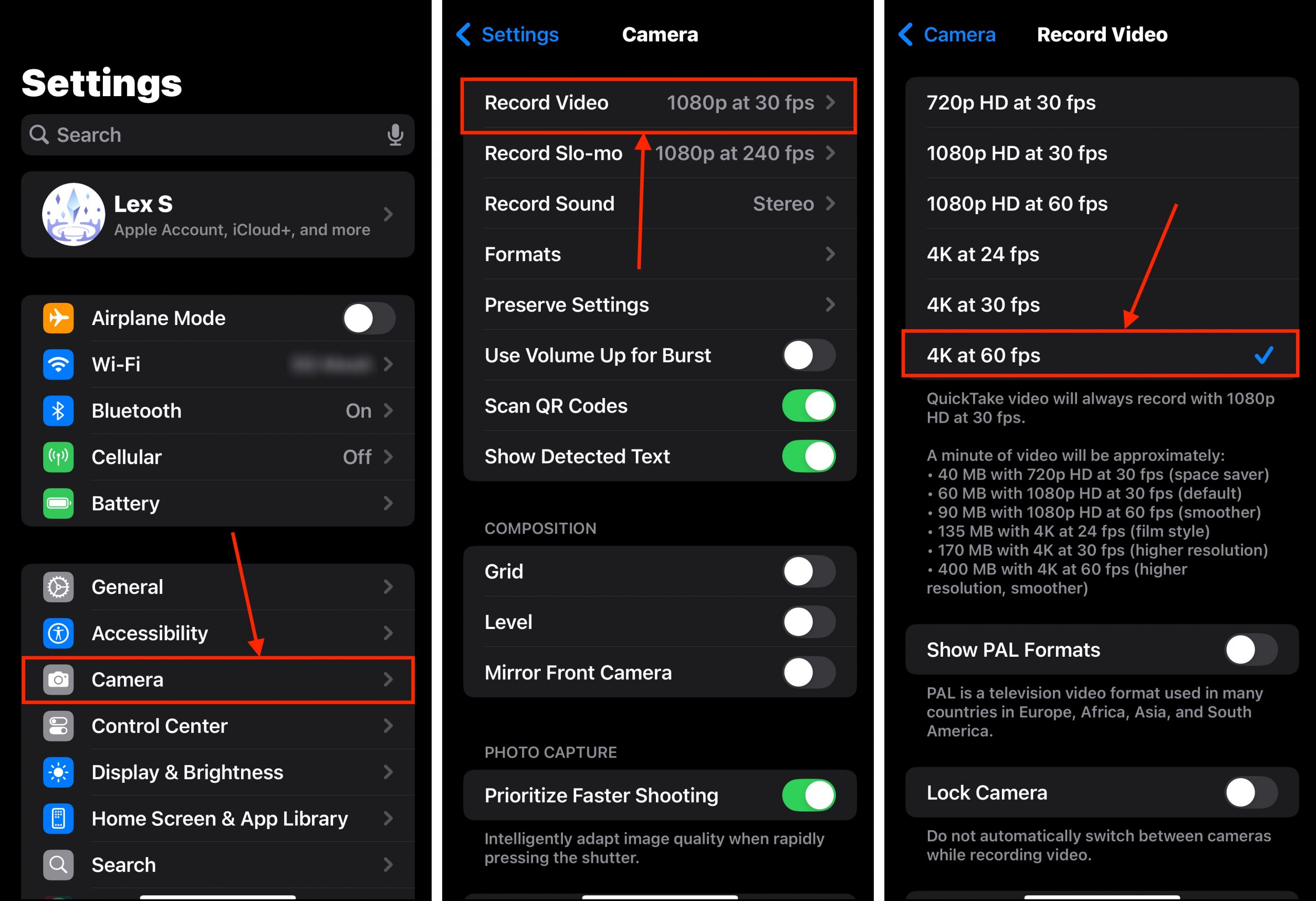
Po zastosowaniu tych ustawień zacznij nagrywać filmy za pomocą aparatu iPhone’a. Gdy Twoja przestrzeń magazynowa zapełni się mediami, powinieneś zobaczyć tekst „Zwalnianie zasobów” — oznacza to, że iOS czyści swoją pamięć podręczną, aby zrobić miejsce.
Metoda 12: Usuń Niekompletne Pliki Aktualizacji iOS
Aby zaktualizować iOS, najpierw musisz pobrać pliki aktualizacyjne. Jednakże, jeśli coś pójdzie nie tak podczas sesji aktualizacji – na przykład nagłe wyłączenie, utrata sieci lub przypadkowy błąd – aktualizacja może się nie powieść. W niektórych z tych przypadków pliki aktualizacyjne iOS zostają pozostawione.
Na szczęście, można łatwo usunąć dane aktualizacji iOS bezpośrednio z aplikacji Ustawienia!
Krok 1. Otwórz aplikację Ustawienia.
Krok 2. Tap Ogólne .
Krok 3. W menu Ogólne, stuknij Pamięć iPhone’a .
Krok 4. Przewiń w dół do listy zainstalowanych aplikacji. Jeśli zobaczysz wymienioną aktualizację iOS, stuknij ją.
Krok 5. W końcu, naciśnij Usuń Aktualizację .
Po usunięciu pliku aktualizacji iOS możesz spróbować ponownie zaktualizować swoje urządzenie—upewnij się tylko, że masz wystarczająco dużo miejsca na dysku.
Metoda 13: Usuń niepotrzebne załączniki wiadomości
Na iOS załączniki wiadomości zazwyczaj mają limit wynoszący około 100 MB. A po ich otrzymaniu są automatycznie pobierane przez iOS i zapisywane w aplikacji Wiadomości. W takim przypadku te załączniki już zajmują miejsce w pamięci.
Więc możesz mieć gigabajty załączników, *których już nie potrzebujesz*, w aplikacji Wiadomości. Pozbądźmy się ich!
Krok 1. Otwórz aplikację Wiadomości i wybierz wątek rozmowy, który chcesz przejrzeć pod kątem załączników.
Krok 2. Stuknij ikonę kontaktu na górze wątku rozmowy.
Krok 3. Naciśnij przycisk Zobacz wszystko w sekcji załączników.
Krok 4. W prawym górnym rogu ekranu stuknij Wybierz .
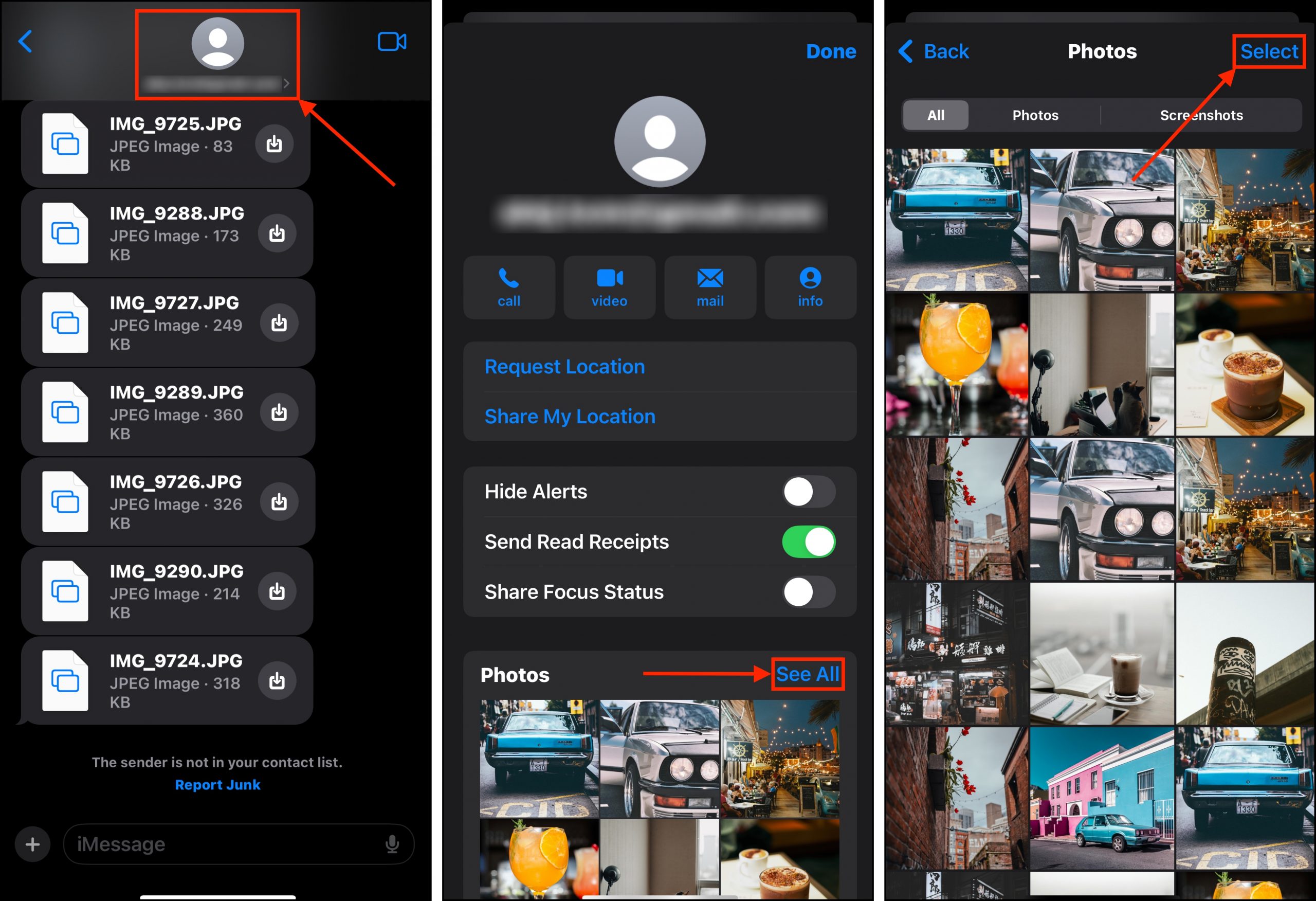
Krok 5. Dotknij załączników, które chcesz usunąć. Następnie dotknij Usuń przycisku.
Krok 6. Gdy pojawi się monit, dotknij Usuń ponownie, aby potwierdzić działanie.
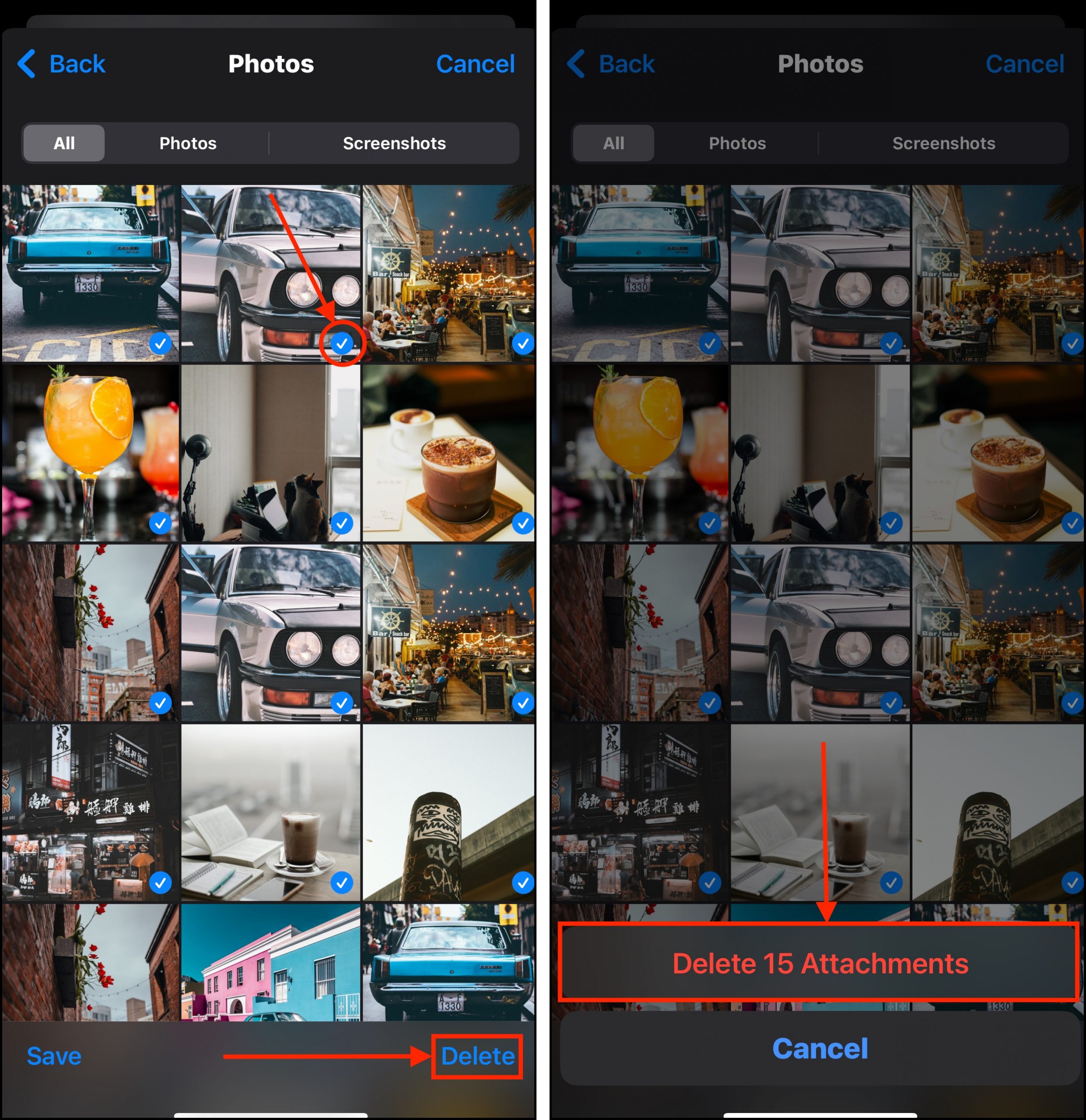
Upewnij się, że sprawdziłeś dwa razy przed potwierdzeniem! Załączniki do wiadomości nie mają folderu Ostatnio usunięte, z którego można je przywrócić.
Zanim pójdziesz, kilka wskazówek dotyczących dobrej higieny przechowywania danych
Mimo że nie możesz w pełni kontrolować wszystkich danych krążących wokół Twojego urządzenia, możesz zrobić wszystko, co w Twojej mocy, aby zoptymalizować ich naturalny przepływ.
Po pierwsze, utrzymuj odpowiednią ilość wolnego miejsca na urządzeniu. iOS faktycznie je wykorzystuje do zarządzania własnym magazynem, używając go do plików tymczasowych wspomagających operacje systemowe (w tym czyszczenie). Po drugie, aktualizuj iOS. Aktualizacje iOS nie tylko naprawiają błędy i wprowadzają nowe funkcje, ale także poprawiają wydajność.
Wreszcie, regularnie twórz kopie zapasowe swoich plików! W pewnym momencie możesz po prostu musieć przywrócić ustawienia fabryczne swojego iPhone’a, aby przeprowadzić prawdziwe głębokie czyszczenie. Regularne tworzenie kopii zapasowych zapewnia, że będziesz mógł to zrobić w dowolnym momencie, gdy zajdzie taka potrzeba.






